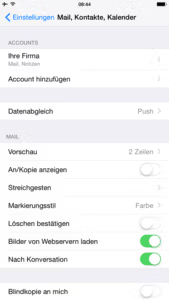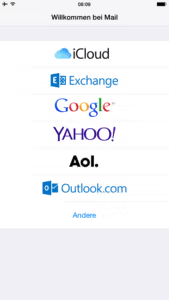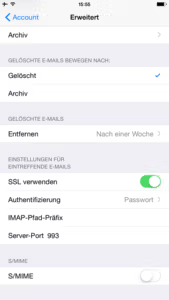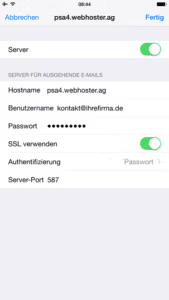Hogyan állítsuk be a E-mail Fiók az iPhone-ban
Az Apple iPhone készülékkel e-maileket fogadhat és küldhet. Ehhez be kell állítania a postafiókot az okostelefonján. Az iOS-eszköz rendelkezik natív levelezőalkalmazással, és ez támogatja az összes szokásos e-mail fiókot. Az alkalmazás nemcsak az e-mailek küldését és fogadását teszi lehetővé, hanem egyéb funkciókkal is rendelkezik. Ezek közé tartozik a mappák létrehozása és a szűrési lehetőségek a következőkre vonatkozóan Spam vagy reklám.
Új e-mail fiók hozzáadása
Menjen az iPhone kezdőképernyőjére, és kattintson a Beállítások ikonra. Görgessen lefelé az ujjával, és nyissa meg a "Mail, kapcsolatok, naptár" menüpontot. Válassza a "Fiók hozzáadása" lehetőséget a felső ablaktáblán. Ha egy meglévő iCloud-, Google- vagy Outlook-fiókot szeretne használni, kattintson a megfelelő ikonra. Ha új e-mail fiókot szeretne hozzáadni, kattintson az "Egyéb" gombra.
A következő képernyőn válassza a "E-mail fiók hozzáadása" menüpontot. Töltse ki teljesen az űrlapot. Adja meg a nevét, az e-mail címét, az aktuális jelszavát és opcionálisan egy leírást az e-mail fiókjához. A leírás különösen akkor hasznos, ha több e-mail fiókot használ az iPhone-jával. Ön maga hozta létre vagy változtatta meg e-mail címét és jelszavát. Ha minden mezőt kitöltött, kattintson a "Tovább" gombra.
Szerveradatok megadása a bejövő és kimenő e-mailekhez
Most meg kell adnia a szerver adatait az e-mail fiókjából. Részletesen, az iPhone beállításához szükség van a hoszt nevére, egy felhasználónévre és egy jelszóra. A hozzáférési adatokban minden szükséges információt megtalál. Ezeket már megkapta tőlünk. Írja be a szerver webcímét a "Host name" mezőbe. A "Felhasználónév" mezőbe egyszerűen írja be az e-mail címét. Ez ugyanaz a felhasználónév és jelszó kombináció, amelyet az internetes e-mail fiókjába való bejelentkezéshez használ. Kérjük, adja meg az összes Adatok a "Kimenő levelek kiszolgálója" mezőben. Ezután kattintson a "Speciális" gombra.
Az SSL titkosítást engedélyezni kell
A speciális beállításoknál a biztonság érdekében ismét ellenőrizze, hogy a bejövő levelek szerverén (IMAP) is aktiválta-e az SSL titkosítást. Az iPhone csak engedélyezett titkosítással tudja lekérni az e-maileket a fiókjából. Az SSL-titkosítást egy egyszerű érintéssel aktiválhatja. A következő lépésben meg kell győződnie arról, hogy a titkosítás a kimenő levelek kiszolgálóján is aktív. Az alábbi "Hitelesítés" mezőben válassza a "Jelszó" módszert. Használja az 587-es portot az e-mailek küldéséhez.
Végül ellenőrizze újra az összes bejegyzést és beállítást. Ha mindent helyesen írt be, akkor válassza a "Kész" lehetőséget a jobb felső sarokban. Sikeresen befejezte az e-mail fiók beállítását az iPhone-on.
A postaláda testreszabása az Ön személyes igényeihez
Az e-mail fiók beállítása után visszatérhet a kezdőképernyőre. Ott válassza ki az Apple Mail alkalmazását. A legjobb, ha először teszteled, és elküldesz egy e-mailt egy barátodnak vagy ismerősödnek. Ezután közvetlenül Önnek kell válaszolniuk. Így biztos lehetsz benne, hogy az e-mail fiókod gond nélkül működik az iPhone-oddal.
Az összes fontos alapértelmezett mappa, például a Beérkezett üzenetek, a Vázlatok és az Elküldöttek már jelen van a Mail alkalmazásban. Kattintson a "szerkesztés" gombra a jobb felső sarokban, és még több mappát hozhat létre. A különböző helyek tisztán tartják a postaládáját.
E-mail küldése és fogadása iPhone készülékkel
Ha új e-mailt szeretne írni az iPhone-jával, kattintson a jobb alsó sarokban lévő kék ikonra. A számítógéphez hasonlóan itt is megadhat egy vagy több címzettet és egy tárgyat. Képek és videók formájában csatolmányokat is küldhet közvetlenül e-mailben. Ha valaki e-mailt küld Önnek, az automatikusan az Ön postaládájába kerül. Ezután a beérkezett e-maileket egyenként szétoszthatja a megfelelő mappákba. Az Apple iPhone mindig új e-maileket kap, ha csatlakozik az internethez. A Mail alkalmazásnak ehhez nem kell állandóan nyitva lennie. Ha új e-mailt kap, vizuálisan és akusztikusan is értesítést kap. Ekkor egy piros szám jelenik meg a Kezdőképernyőn a Levél alkalmazásban.